Čištění mezipaměti na ploše a mobilních verzích prohlížečů

- 3396
- 820
- Fabián Dudek
Internetový prohlížeč musí čas od času vyčistit mezipaměti vytvořenou pro rychlé načtení stránek. Tyto akce často šetří chyby a selhání při načítání webových služeb, a proto je důležité, aby každý uživatel věděl, jak správně provádět postup na počítači nebo mobilním zařízení.

Je možné vyčistit mezipaměť pomocí prostředků samotného prohlížeče pomocí nástrojů třetích stran určených pro čištění nebo ručně nalezení složky, kde jsou prvky mezipaměti zachovány na počítači. Implementace obvykle není obtížná a uživatel s jakoukoli úrovní školení je schopen s úkolem zvládnout.
Co je to mezipaměť a proč ji vyčistit
Mezipaměť prohlížeče je vyrovnávací paměť pro dočasné soubory a je vytvořena programem, aby se zrychlil začátek webových zdrojů a ušetření provozu. Při prvním otevření stránky jsou informace načteny ze serveru, kde je zdroj umístěn, zatímco obsah stránky je zachován tak, aby během následujících přechodů na stejné stránky byly informace načteny z místního počítače, kde mezipaměť prohlížeče prohlížeče je umístěn. V důsledku toho se počet odvolání na server sníží a načítání stránek se po celou dobu dochází rychleji.
Obsah mezipaměti je vždy doplněn novými soubory a následně může na zařízení zabírat hodně místa, což také způsobí zpomalení fungování prohlížeče. Kromě toho mohou zastaralá data vyvolat nesprávné zobrazení webových stránek, například pokud je zdroj aktualizován. Z těchto důvodů musíte pravidelně smazat soubory mezipaměti. Pozorovatelé mobilních zařízení používají ukládání do mezipaměti stejným způsobem jako verze stolních počítačů, zatímco jejich menu se liší, zatímco princip čištění zůstává stejný. Jak vyčistit mezipaměť prohlížeče, zvažujeme na příkladu několika populárních produktů, protože v každé z aplikací se postup trochu liší.
RADA. Pokud je stránka zobrazena nesprávně, můžete pomocí horkých klíčů Ctrl+F5 aktualizovat a eliminovat soubory mezipaměti (pro tento web), po kterém budou prvky nahrány. Metoda funguje ve většině aplikací.RADA. V systému Windows můžete rychle přejít do čisticího okna pro čištění pozorovatele pomocí kláves Ctrl+Shift+Delete, použijte příkaz+Shift+DELETE na Mac.Jak vyčistit mezipaměť AVAST Secure prohlížeč
Pokud používáte prohlížeč chráněného AVAST, budete muset dokončit následující:
- Otevřete v aplikaci „Osobní odstranění“ (lze zadat do adresního řádku zabezpečené: // Nastavení/clearBrowserData).
- Jdeme na kartu „Základní nastavení“.
- Uveďte, jak dlouho informace smazat.
- Všimli jsme si, co konkrétně odstranit.
- Klikněte na „Odstranit data“ a poté restartujte pozorovatele.
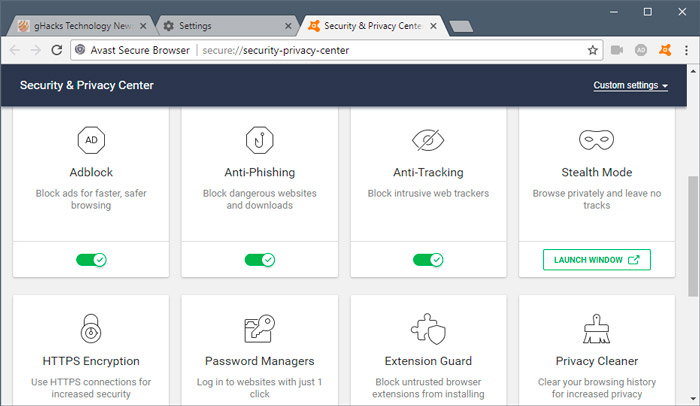
Do stejného okna můžete také sledovat cestu „Nastavení a správa Avast Secure Prohlížeč“ - „Historie“.
Jak vyčistit statečnou mezipaměť
Pro normální fungování webového prohlížeče a správné zobrazení stránek provádíme postup:
- V nabídce „Nastavení a správa Brave“ (pravý horní úhel rozhraní) si vybereme „Historie“ dvakrát (Ctrl+H) a „čisté historie“ (v poli adresy můžete zadat Brave: // Nastavení/clearbrowserdata ).
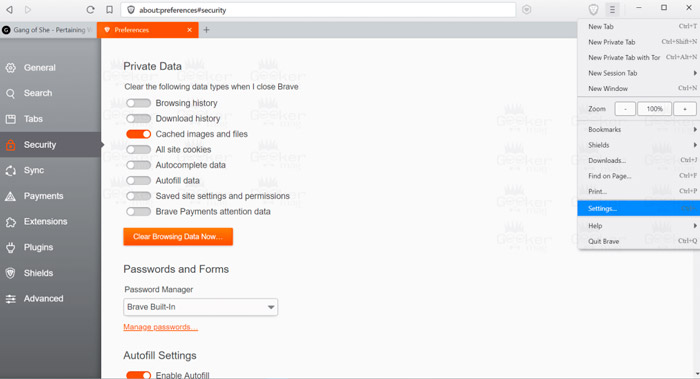
- Na kartě hlavní nastavení si vybereme, za jakou dobu byste se měli zbavit informací a všimněte si, co přesně budeme smazat.
- Klikněte na odpovídající tlačítko.
V mobilních zařízeních také není nic komplikovaného:
- Z nabídky (tři body níže vpravo) vyberte „Historie“ - „Vyčistit příběh ...“
- Jdeme do nastavení a v dalších parametrech hledáme „osobní údaje“, kde používáme funkci historie čištění.
- Označujeme, co odstranit a za jakou období, pak smazáme.
Jak vyčistit mezipaměť Google Chrome
Jeden z nejpopulárnějších produktů, ve výchozím nastavení stojí Android, mnozí jsou spokojeni s jeho funkčností a neinstalují jiný software. Počítačová verze je stejně populární. Pojďme zjistit, jak vyčistit mezipaměť v chromu:
- V nabídce (tři body) vyberte „Historie“ - „Čistá historie“.
- Uvádíme, že je nutné odstranit, označit rozsah a odstranit stisknutím odpovídajícího tlačítka.
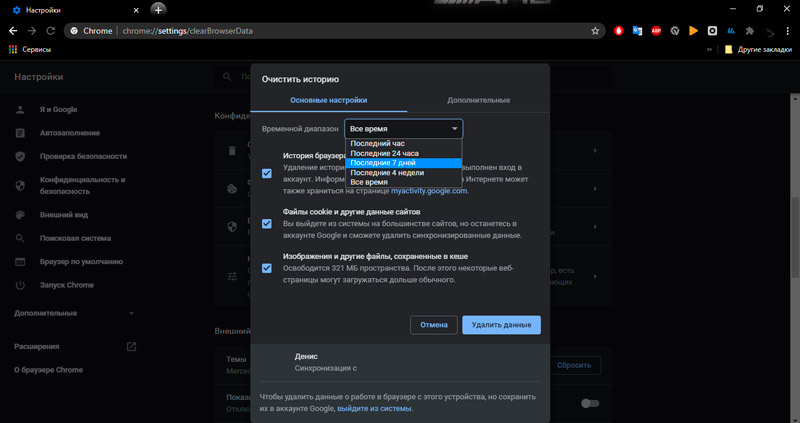
Alternativní možnost zahrnuje přechod z nabídky na „Další nástroje“ a výběr možnosti „Mazání dat na zobrazených stránkách ...“. Stejné okno lze volat pomocí nastavení v rozdělení důvěrnosti.
Jak vyčistit mezipaměť mobilního prohlížeče Google Chrome:
- V nabídce se přesuneme do části „Historie“ - „Čistá historie“.
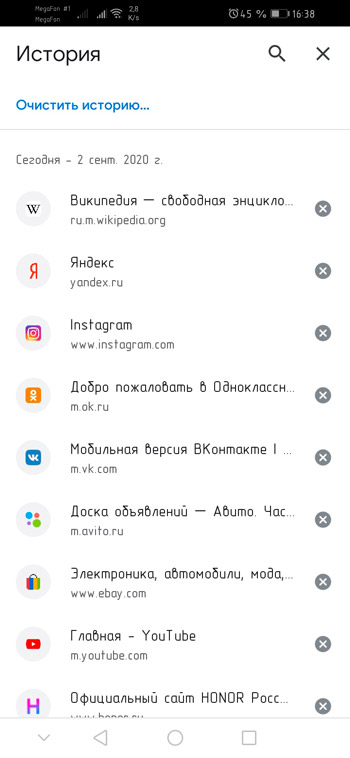
- Zde si všimneme toho, čeho se zbavíme (v našem případě, čištění mezipaměti) a určíme pro jaké období.
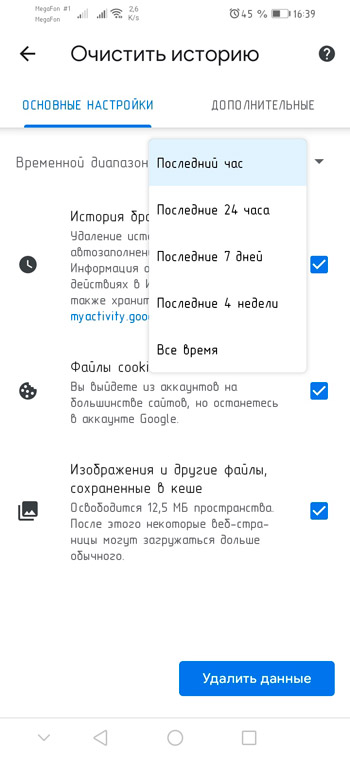
- Smazáme s potvrzením záměru, po kterém se objeví zpráva, že tyto prvky v chromu zůstaly ponechány.
Jak vyčistit mezipaměť Microsoft Edge
Webový prohlížeč známý uživatelům Windows 10 (dodávaný s OS) k čištění vyrovnávací paměti dočasných prvků zahrnuje akce:
- V nabídce aplikace vyberte „Služba“ a klikněte na „Odstranit časopis Observer“.
- Další možností pro otevření okna je stisknutí „Parametry atd.“ - „Časopis“ - „Čistý časopis“.
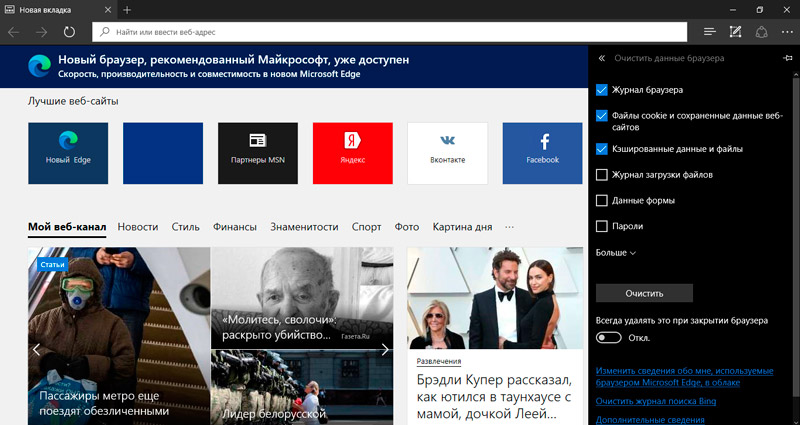
- V okně zbývá vybrat příslušné body, které vám umožňují zbavit se webových souborů, a použít tlačítko pro deleci.
Jak vyčistit mezipaměť Internet Explorer
Pokud jste jedním z těch uživatelů, kteří používají standardní pozorovatel Microsoft, který byl zahrnut do Windows až do 10 verzí systému, tato instrukce se hodí.
Jak vyčistit průzkumník Cash ChastrenteNet:
- V pravém horním rohu v aplikačním rozhraní klikněte na „Služba“ (ikona zařízení).
- Výběr „Zabezpečení“ - „Odstranit časopis prohlížeče“. Účinek bude stejný, pokud si vybereme „vlastnosti prohlížeče“ a v bloku časopisu prohlížeče používáme možnost odstranění.
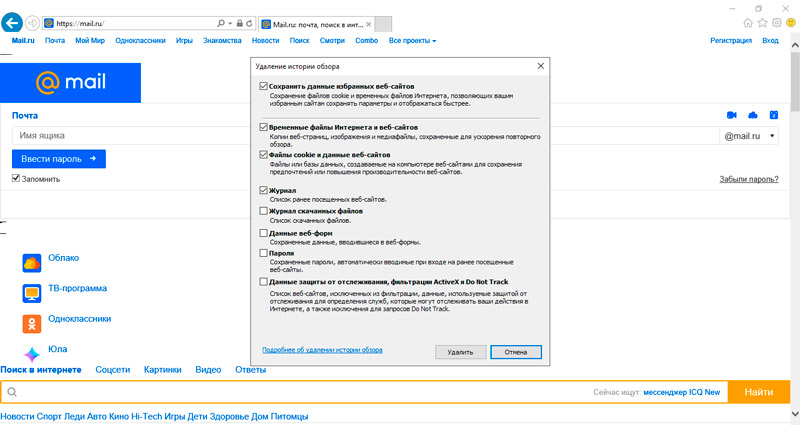
- Výběr typů informací, které byste se měli zbavit, smažte.
Jak vyčistit mezipaměť Mozilla Firefox
Pokud máte Mozilla Firefox, pro čištění se provádí následující akce:
- Přesuneme se z nabídky (tři pruhy) do nastavení.
- Jdeme do pododdílu „Ochrana osobních údajů a ochrany“ (nebo vstoupit do řádku adresy Mozilla o: Preferences#Ochrana osobních údajů).
- V „Cooks and This Webs“ klikneme na „Odstranit data ...“.
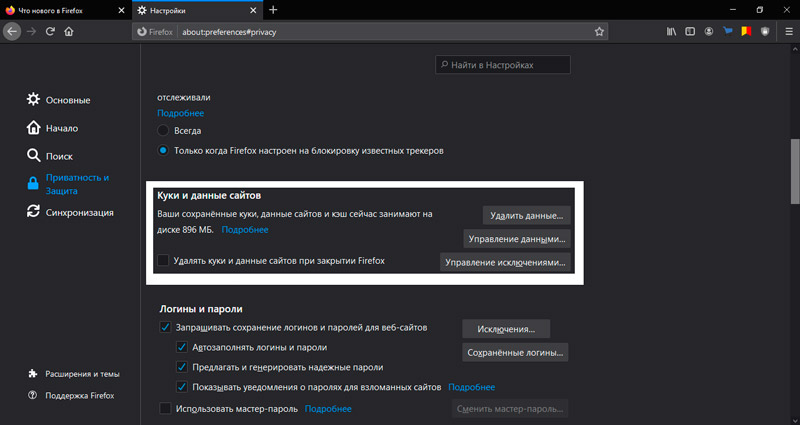
- Označte "mezipaměť-holding", poté odstraňte s potvrzením.
Jak vyčistit mezipaměť prohlížeče pro smartphony Mozilla Firefox:
- Z nabídky (tři body na panelu dolního rozhraní) jdeme do nastavení.
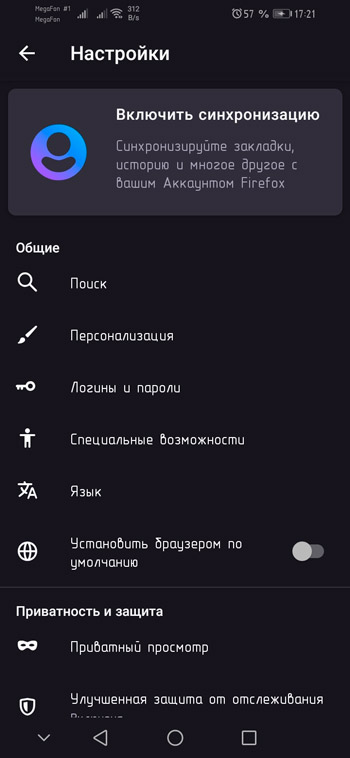
- V pododdílu „Ochrana osobních údajů a ochrany“ vybereme „odstranění dat surfování na webu“.
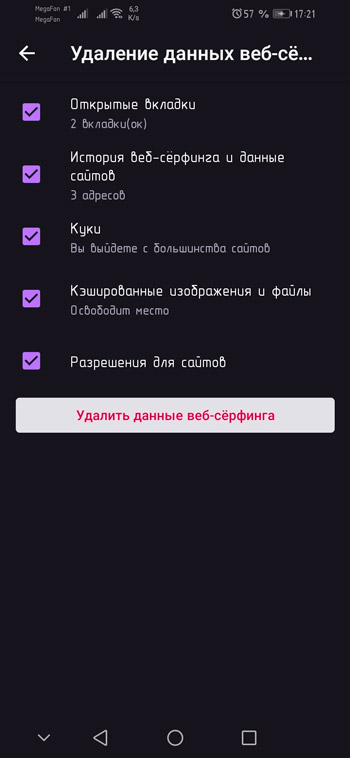
- Zde uvádíme, že konkrétně smažeme a stiskneme odpovídající tlačítko, potvrďte záměr.
V parametrech Mozilly můžete také povolit možnost automatického odstranění prvků mezipaměti a. Když ukončíte. Tato možnost je k dispozici v pododdílu „Ochrana osobních údajů a ochrany“.
Jak vyčistit mezipaměť opery
Nyní budeme analyzovat, jak vyčistit mezipaměť verze stolních počítačů operního prohlížeče a program pro mobilní zařízení. V počítači provádíme:
- Spusťte program a klikněte na znak opery vlevo nahoře.
- Klikněte na „Historie“ - „Vyčistěte historii návštěv“, výběr „Nastavení“ (ALT+P) a „Vyčistit historii návštěv“ v bloku „Ochrana osobních údajů a zabezpečení“ nebo zadejte požadavek na operu: // Nastavení v in požadavek opery. /ClearBrowserData.
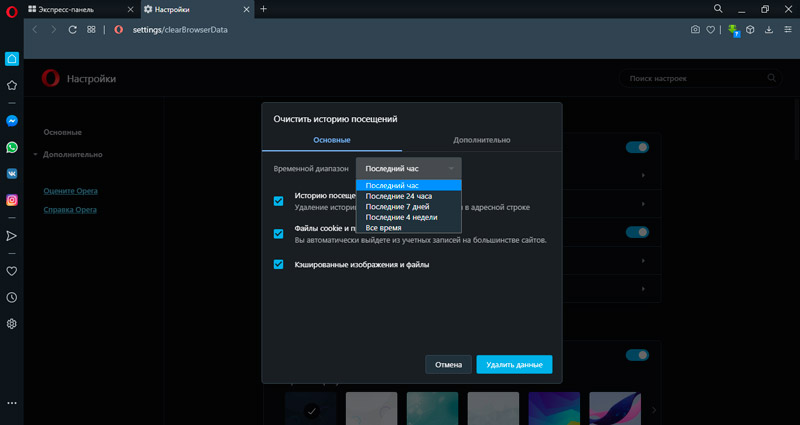
- Na kartě „Základní“ si všimneme vymazání souborů mezipaměti atd., V případě potřeby jdeme na kartu „navíc“ a všimneme si, že stále chceme smazat.
- Nastavili jsme, jaké období pro odstranění informací (možnost „pro celou dobu“ zajistí úplné čištění) a smazáno.
V opeře tedy můžete vyčistit mezipaměť i seznam navštívených zdrojů.
V mobilní verzi provádíme:
- Na spodním panelu klikněte na ikonu opery.
- Jdeme do nastavení (ikona Gear), vyberte možnost vyčištění seznamu návštěv v pododstavci „Ochrana osobních údajů“.
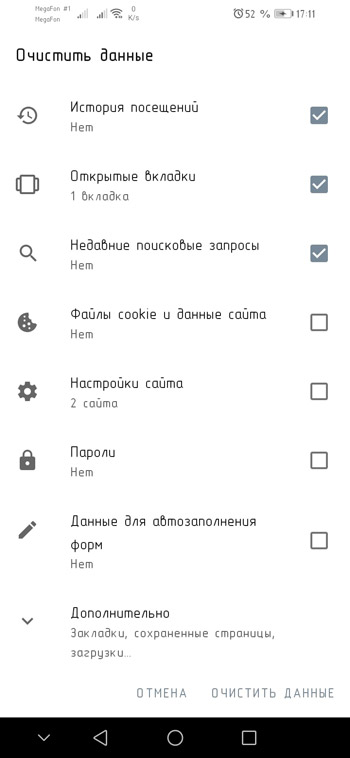
- Všimli jsme si, že bychom měli smazat a kliknout na „Vymazat data“.
Mezipaměť můžete vyčistit v opeře Mini stejným způsobem jako v plné mobilní verzi.
Jak vyčistit mezipaměť Vivaldi
Pro provedení postupu ve Vivaldi provádíme:
- Z nabídky (znak programu v levém horním rohu rozhraní) vybereme „nástroje“ - „historie“.
- Klikněte na tlačítko s obrázkem ruky na panelu v pravé horní části rozhraní programu.
- V okně vyberte dobu a dejte značky na požadované body (cookies, mezipaměť), odeberte.
Na mobilním zařízení:
- Klikněte na znak softwaru v horním rohu vpravo od rozhraní programu, z nabídky jdeme do nastavení.
- V pododdílu „Ochrana osobních údajů“ vyberte „Osobní údaje“, poté „Clean History“.
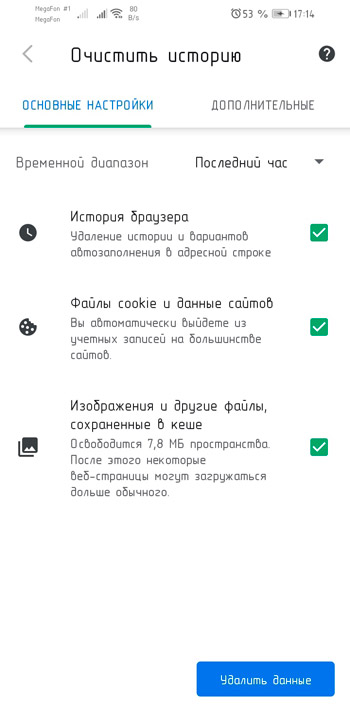
- Všimli jsme si, že musíte odstranit a stisknout odpovídající tlačítko.
Jak vyčistit mezipaměť Yandex.Prohlížeč
Akce v Yandexu.Prohlížeč bude podobný těm, které se provádějí v jiných aplikacích:
- Jdeme do nastavení (tlačítko ve formě tří pruhů).
- Klikněte na „Historie“ a napravo - „Čistá historie“.
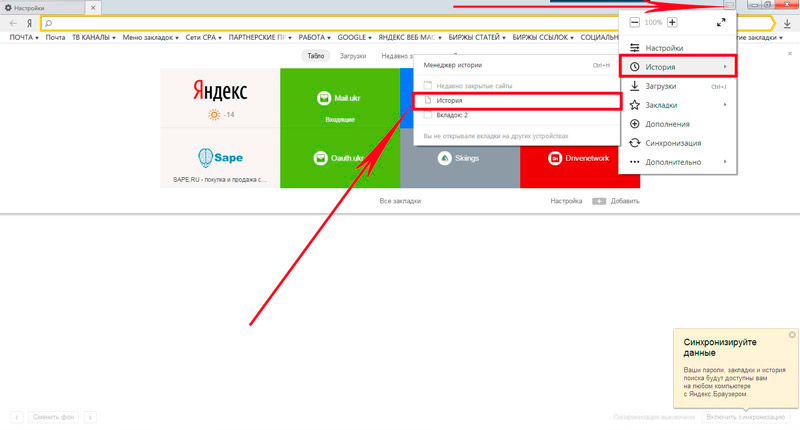
- Bude také možné se sem dostat vložením prohlížeče: // Nastavení/clearbrowserdata nebo pomocí horkých klíčů Ctrl+Shift+Del.
- Vyberte si, že budeme vyčistit (informace uložené v mezipaměti, seznam zobrazení, stahování, soubory cookie atd.).
- Označte období, pro které musíte poznámky odstranit, a poté klikněte na tlačítko Čištění.
Na smartphonu:
- V nabídce (tři body níže vpravo) jdeme do nastavení.
- V bloku „soukromí“ vyberte „Clean Data“.
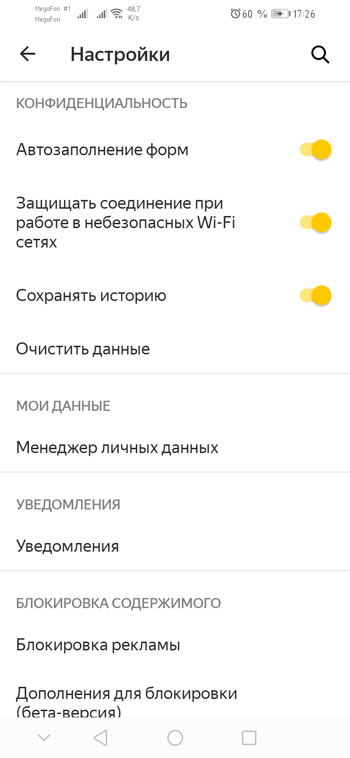
- Všimli jsme si, co konkrétně smazat (mezipaměť, místní historie, načítání atd. D.).
- Klikněte na tlačítko Čištění a potvrďte záměr.
Takže se můžete snadno zbavit souborů mezipaměti, které vytvořily problém s nízkou rychlostí a nesprávné načítání stránek v různých prohlížečích.
Abychom se nepohybovali podél nabídky, používáme standardní kombinaci Ctrl+Shift+smazat.
Alternativní možností, jak se zbavit cchasted prvků, je použití specializovaného softwaru k čištění počítače z odpadu například, Ccleaner vám umožňuje odstranit internetovou hotovost v hotovosti v sekci „čištění“ (karta „Aplikace“). Nástroj podporuje nejoblíbenější pozorovatele, takže ve většině případů problém řeší.

